win7怎么裝打印機驅動_win7安裝打印機驅動的方法步驟
更新日期:2024-03-21 21:17:59
來源:網友投稿
我們在使用電腦工作時很多時候都會用到打印機,而打印機驅動是打印機連接win7系統之后能夠成功使用的必不可少的一個驅動。那我們要怎么安裝呢?很多使用win764位系統的用戶提出來這疑問,那么下面小編就來教大家win7安裝打印機驅動的方法步驟。
相關教程:電腦怎么安裝打印機_電腦安裝打印機的方法
方法步驟如下:
1,點擊屏幕左下角的“開始”按鈕,從彈出的菜單列表中選擇“打印機和傳真”:
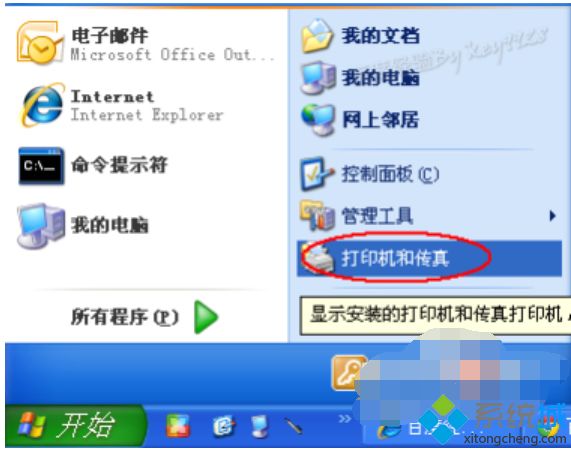
2,在打開的“打印機和傳真”窗口中單擊左側的“添加打印機”命令:
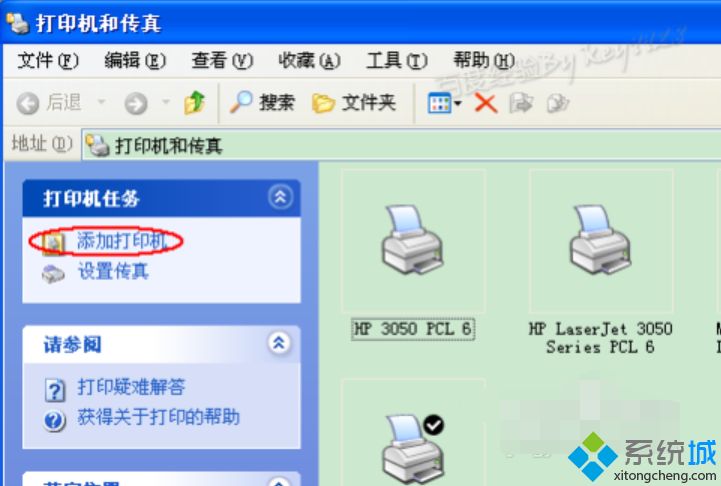
3,接著會彈出“添加打印機向導”對話框,單擊“下一步”按鈕繼續:
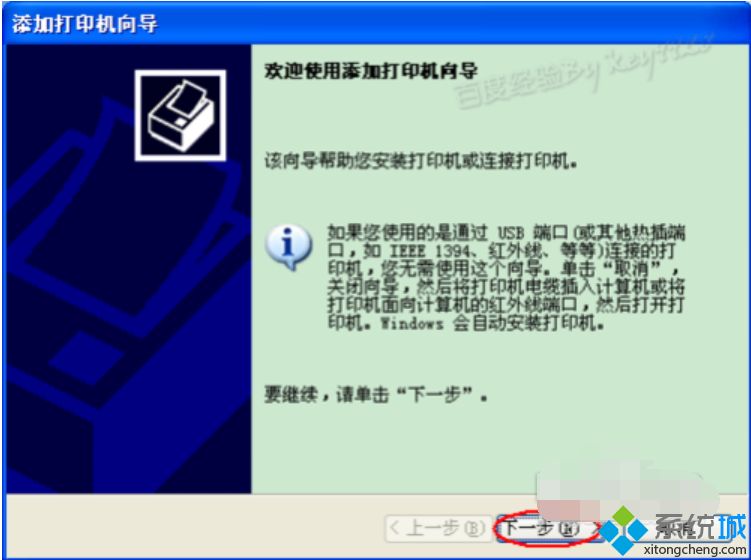
4,一般我們是選擇第一項,使用網絡打印機也更多的選擇第一項,再單擊“下一步”按鈕繼續:
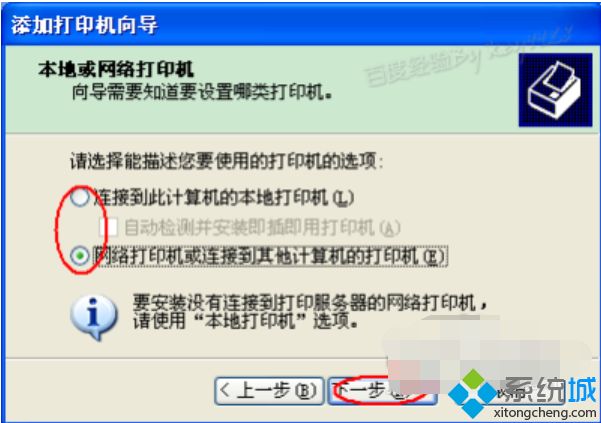
5,在接下來的步驟中,我們選擇“創建新端口”,再選擇“Standard TCP/IP Port”項即可,一般情況下可以這樣選擇:
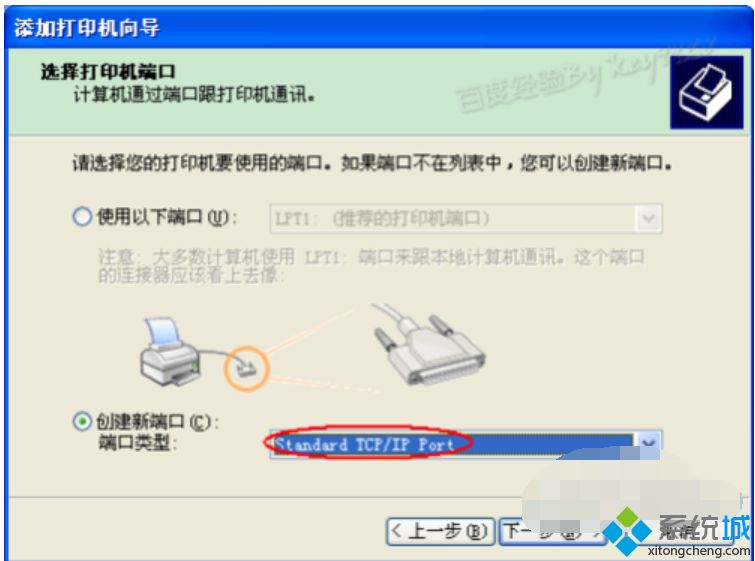
6,單擊“下一步”按鈕后彈出新的對話框,直接單擊“下一步”按鈕繼續:
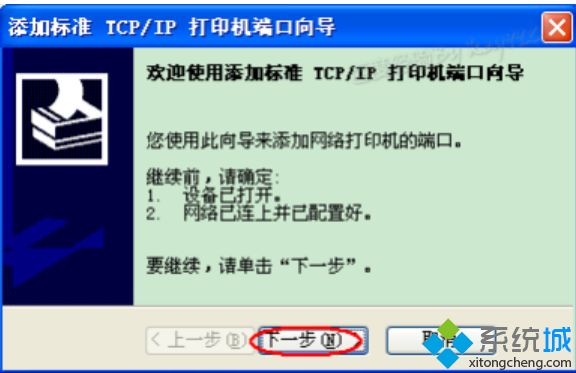
7,接下來就是關鍵的一步了,填入正確的網絡打印機的IP地址,單擊“下一步”按鈕:
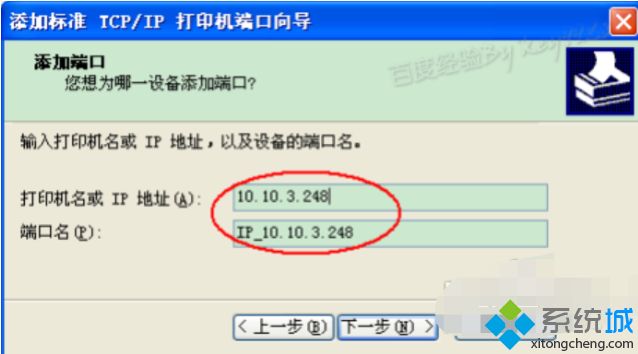
8,最后一步確認對話框中單擊“完成”按鈕:
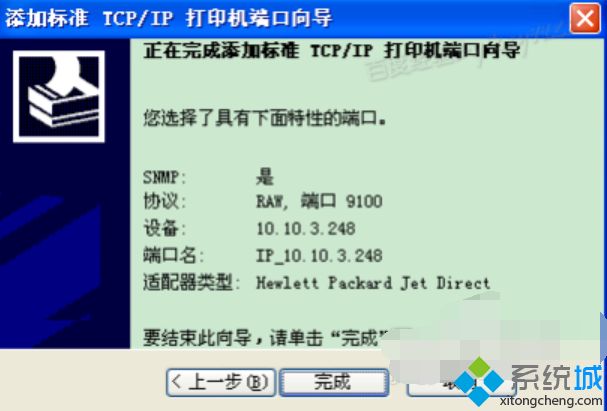
9,稍等一會切換到新的對話框,我們單擊“從磁盤安裝”,在彈出的對話框中單擊“瀏覽”按鈕找到安裝程序:
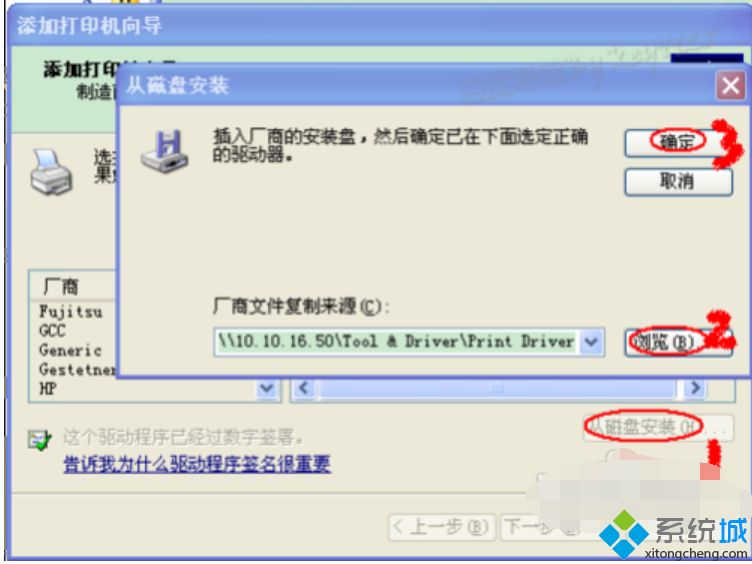
10,點擊“確定”按鈕后“添加打印機向導”對話框中會自動列表當前打印機的驅動,單擊“下一步”按鈕繼續:
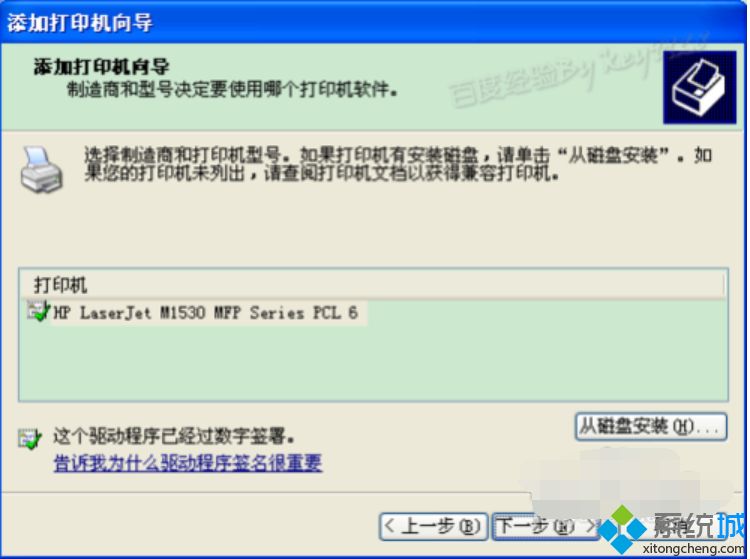
11,后面一路單擊“下一步”按鈕即可,直到最后的“完成”對話框:
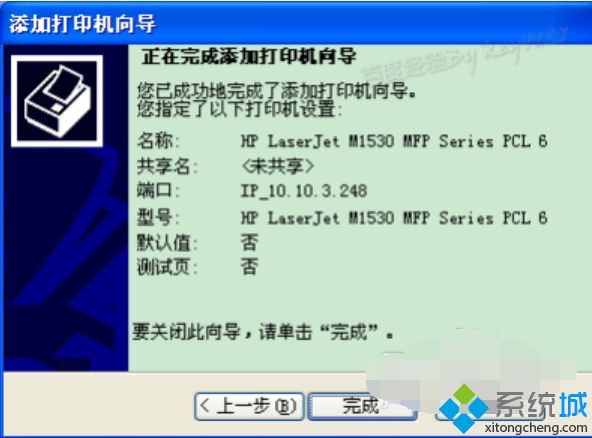
12,單擊“完成”按鈕后開始安裝驅動程序了:
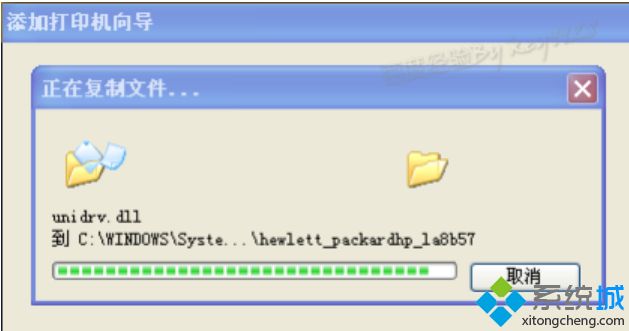
13,稍等一會對話框自動消失,可以看到“打印機和傳真”窗口中有了剛才添加的打印機了:
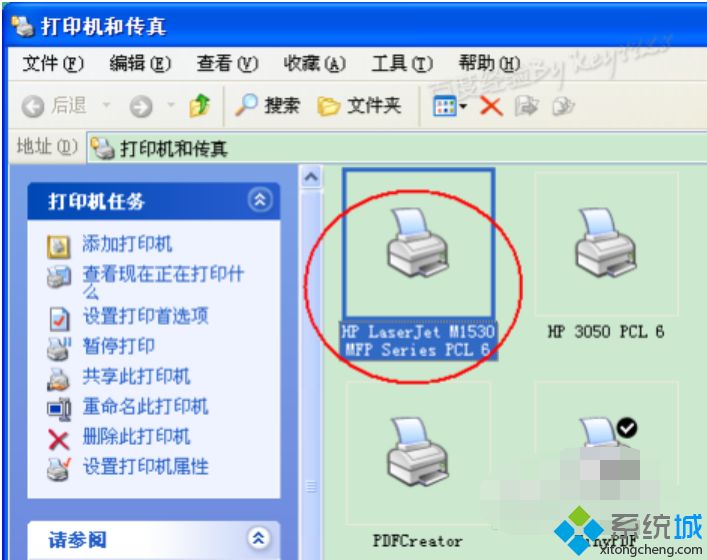
上面給大家分享的就是關于win7安裝打印機驅動的方法步驟啦,有同樣需要的用戶可以按照上面的步驟倆操作哦。
- monterey12.1正式版無法檢測更新詳情0次
- zui13更新計劃詳細介紹0次
- 優麒麟u盤安裝詳細教程0次
- 優麒麟和銀河麒麟區別詳細介紹0次
- monterey屏幕鏡像使用教程0次
- monterey關閉sip教程0次
- 優麒麟操作系統詳細評測0次
- monterey支持多設備互動嗎詳情0次
- 優麒麟中文設置教程0次
- monterey和bigsur區別詳細介紹0次
周
月










